【导读】如何找回忘记的WiFi密码,下面就是WiFi之家网整理的网络知识百科,来看看吧!

想把家里的WiFi密码告诉来访客人,却记不起来?忘记了让电脑自动保存的密码,无法连接网络?别担心,你可以用几种方法找回WiFi密码,或是重新设置路由器。一起来看看要怎么做吧。
方法一:通过电脑查看
1、点击电脑右下角的网络图标,如果查看当前已连接的wifi密码,就在wifi那里鼠标右键选择属性,然后参考第四步的方法
如果查看曾经连接过的wifi的话就点击下面的“打开网络和共享中心”

2、点击“管理无线网络”
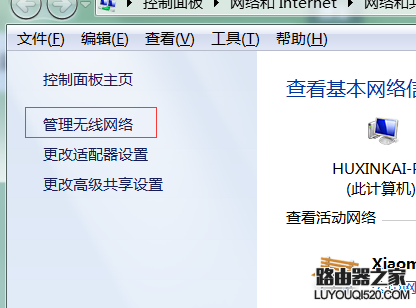
3、接下来就会显示本机所有连接过的wifi,双击我们需要查看的wifi
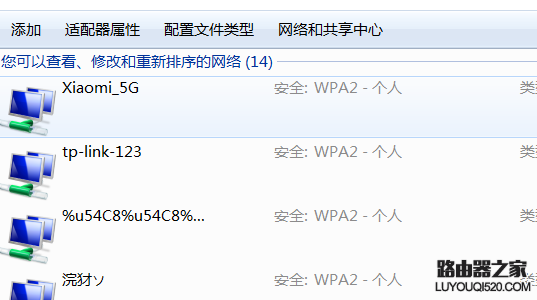
4、在弹出的无线网络属性中选择“安全”,然后在网络安全密钥下面的“显示字符”前面勾上√,这样密码就会以明文显示
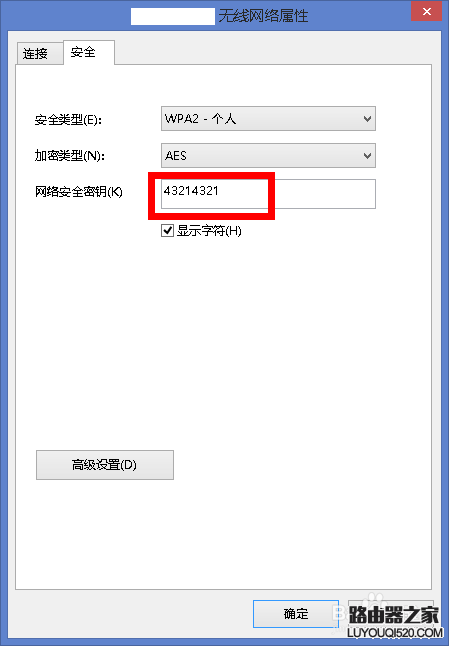
方法二:通过路由器查看
通过以太网将电脑连接到路由器。你必须先连接网络,才能接入路由器。如果你忘记Wi-Fi密码,只有通过以太网将电脑连接到路由器,才能连接网络。
不能透过以太网连接路由器?你可能需要将路由器重置为默认设置,然后透过出厂时的Wi-Fi密码连接。

打开路由器配置页面。所有路由器都能透过网页浏览器接入。在浏览器地址栏输入路由器IP地址,打开配置页面。下面列出一些生产商常用的默认地址。你也可以在网上查询路由器型号,找到确切的说明文件。注意,路由器设置的地址是可以更改的。
Netgear:192.168.0.1 或192.168.1.1 tp-link:192.168.1.1 D-Link:192.168.0.1 或 192.168.1.1 Belkin: 192.168.0.1 或 192.168.2.1 tenda:192.168.0.1
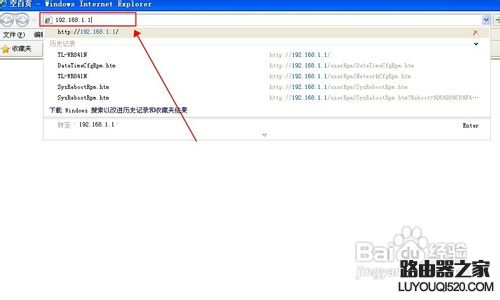
登录路由器。输入正确的地址后,系统将要求你输入用户名和密码。默认的用户名一般为admin,默认的密码通常是admin、一串密码或留白。许多人配置路由器后会更改这些信息。如果你不记得用户名和密码了,可能得重置路由器。
如果你没有改过默认用户名和密码,可以输入列印在说明文件或路由器上的信息。
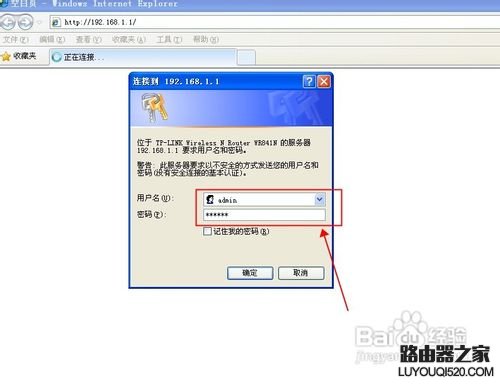
前往“无线网络”部分。以tp-link路由器为例,在登录路由器后,点击“无线设置”
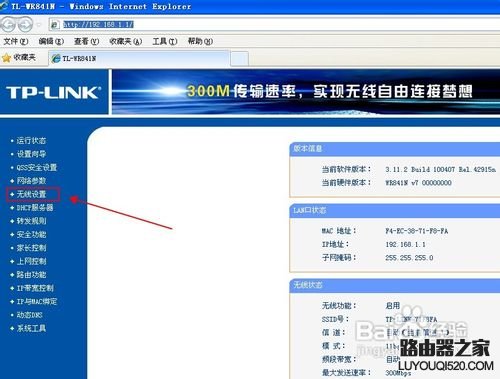
基本设置页面上会显示你的无线网络名称(SSID),无线安全设置页面会显示wifi加密类型和密码,它可能是WEP、WPA、WPA2或WPA/WPA2。在安全选项中,你会看见“密码”一栏,这就是你的无线网络密码。
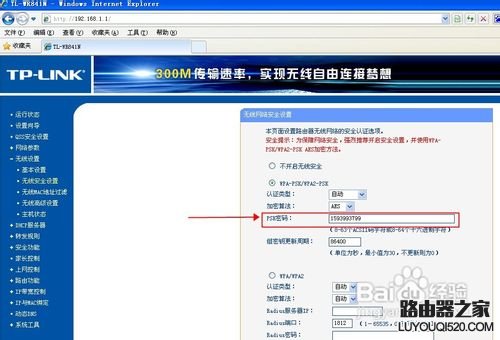
方法三:重置路由器
寻找路由器重置按钮。不记得路由器登录信息?你可以还原至出厂设置。所有无线网络设置将被抹掉,你必须重新配置网络。目前连接到有关网络的人也将断开连接。
路由器重置按钮一般在路由器背面,靠近端口处。你可能需要用回形针按下按钮。

按住重置按钮不放。按住重置按钮至少30秒,确保路由器彻底重置。路由器上的灯闪烁,就表示重置成功。
重新配置网络。重置路由器后,你可以用默认的登录信息登录,重新配置无线网络。如果找不到默认的登录信息,你可以在网上查找有关路由器型号的说明资料。大部分路由器都贴有一张贴纸,上面列印了默认信息。
打开路由器配置页面的无线网络部分,设置你的无线网络。除非有特殊理由,否则应该选择WPA2作为加密方法。 创建一个由字母、数字和符号组成的可靠密码。不要用私人信息创建密码。 配置路由器时,顺便更改登录信息。你可以在“管理”(Administration)部分下的高级菜单中找到这些信息。
亲,以上就是关于(如何找回忘记的WiFi密码),由“WiFi之家网”整理!
原创文章,作者:无线路由器,如若转载,请注明出处:https://www.224m.com/148158.html

